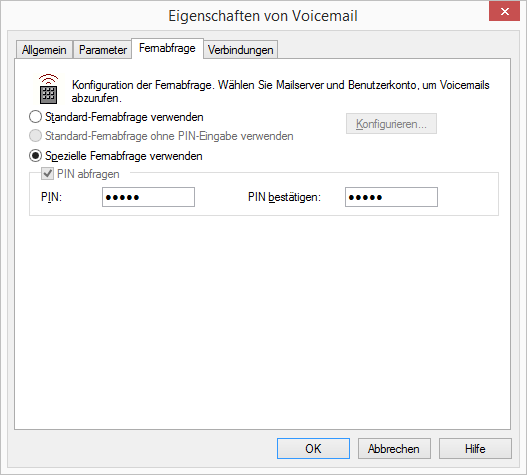Wenn die Rufnummer (Anrufer-ID) des Anrufers automatisch übermittelt wird, so wird diese bei der aufgezeichneten Sprachnachricht des Anrufers gespeichert. So können Sie den Anrufer später unter dieser Rufnummer zurückrufen.
Wird keine Rufnummer übermittelt, dann können Sie die Rufnummer folgendermaßen erfragen: Die Anrufer-ID-Ansage wird abgespielt. Beispiel: „Bitte wählen Sie nun auf Ihrem Telefon die Rufnummer, unter der Sie erreichbar sind. Schließen Sie die Eingabe der Rufnummer mit der Raute-Taste ab“. Alle eingehenden DTMF-Zeichen bis zur Raute-Taste (#), die der Anrufer eingibt, werden als Anrufer-ID gespeichert.
Für diesen Block sind unter „Eigenschaften“ die Registerkarten „Allgemein“, „Parameter“, „Fernabfrage“ und „Verbindungen“ verfügbar.
1 Legen Sie fest, ob Sie Ihre normale Standard Voice Box verwenden oder ob Sie für diese Aktion eine spezielle Voice Box (z. B. mit einer anderen Ansage) definieren möchten.
Möchten Sie die Standard Voice Box verwenden, so aktivieren Sie diese Option. Sie können die Standard Voice Box hier noch verändern. Klicken Sie hierzu auf „Konfigurieren...“.
2 Um den Begrüßungstext festzulegen, aktivieren Sie „Begrüßung“.
Sie haben mehrere Möglichkeiten:

Wählen Sie aus der Dropdownliste eine Datei aus.

Durchsuchen Sie Ihre Verzeichnisse durch Klicken auf

.
Sie können sich bei der Suche ebenfalls für eine Datei im MP3-Format entscheiden. Die MP3-Datei wird nach der Auswahl automatisch in das unterstützte WAV-Format konvertiert und in der Datenbank auf dem SwyxServer abgelegt. Die konvertierten Dateien stehen somit für die spätere Nutzung zur Verfügung. Während des Konvertierungsprozesses öffnet sich der Info-Dialog „Bitte warten Sie, die Datei wird ins WAV-Format konvertiert“.

Klicken Sie auf

, um die ausgewählte Datei anzuhören. Klicken Sie auf

, um das Abspielen zu stoppen.

Zum Aufnehmen einer neuen Ansage klicken Sie auf

: Sie werden dann aufgefordert, einen Dateinamen einzugeben. Es erscheint das Fenster „Aufnahme beginnen“. Klicken Sie auf „Start“, um mit der Aufzeichnung Ihrer Ansage zu beginnen. Beenden Sie die Aufnahme durch Klicken auf

.

Durch Klicken auf

können Sie die ausgewählte Datei löschen.
| Die WAV-Dateien, die vom Administrator allen Benutzern zur Verfügung gestellt werden, haben den Zusatz „(Vorlage)“ im Dateinamen. Diese Vorlagen können nicht gelöscht werden. |
3 Aktivieren Sie „DTMF als Anrufer-ID verwenden“, um die Rufnummer des Anrufers zu erfragen, wenn diese nicht übermittelt wurde.
Sie können die Ansage, wie auch schon für „Begrüßung“ beschrieben, definieren.
4 Aktivieren Sie „Ansage“, um eine weitere Ansage festzulegen (nur sinnvoll, wenn Sie im vorherigen Bedienschritt
(3) die Anrufer-ID erfragt haben).
Sie können die Ansage, wie auch schon für „Begrüßung“ beschrieben, definieren.
5 Geben Sie im Feld „Maximale Nachrichtendauer … Sekunden“ an, wie lange die Ansage des Anrufers aufgenommen wird (Timeout).
6 Möchten Sie den Namen der aufgezeichneten Datei in einer Variable speichern, so aktivieren Sie diese Option und legen die Variable fest.
7 Bestimmen Sie im Feld „E-Mail senden an“ an wen die Sprachnachricht gesendet werden soll.
8 Schalten Sie „Fernabfrage mit Hilfe der *-Taste während der Voice Box-Ansage starten“ ein, um von einem anderen Anschluss aus Ihre Sprachnachrichten abzuhören oder um Ihre sofortige Umleitung aus der Ferne verändern zu können.
9 Wechseln Sie zur Registerkarte „Standard-Fernabfrage“.
10 Legen Sie fest, ob Sie Ihre normale Standard-Fernabfrage (mit oder ohne PIN-Eingabe) verwenden oder ob Sie für diese Aktion eine spezielle Fernabfrage (z. B. mit einer anderen PIN) definieren möchten:

Möchten Sie die Standard-Fernabfrage verwenden, so aktivieren Sie diese Option. Sie können die Standard-Fernabfrage hier noch verändern. Klicken Sie hierzu auf „Konfigurieren...“.
Die Registerkarte „Standard-Fernabfrage“ öffnet sich.

Möchten Sie eine spezielle, nur für diese Aktion geltende Fernabfrage einrichten, so aktivieren Sie die Option „Spezielle Fernabfrage verwenden“.
11 Legen Sie die PIN (Persönliche Identifikationsnummer) fest, die Sie zur Identifizierung eingeben und bestätigen Sie diese.
Wählen Sie eine fünfstellige, nichttriviale Ziffernfolge und bestätigen Sie diese.
| Konfigurieren Sie die Standard-Fernabfrage innerhalb einer Umleitung bzw. Systemregel, so wird die Benutzer-PIN immer abgefragt, ein Kontrollkästchen hierfür existiert nicht. Rufen Sie von Ihrer eigenen Durchwahl aus an, für die diese Umleitung konfiguriert wurde, so wird die Benutzer-PIN nicht abgefragt. |
Der Block „Voice Box“ ist auf der Rasteroberfläche zu sehen und steht für eine weitere Bearbeitung zur Verfügung.
| Wurde eine Nachricht ohne sinnvollen Inhalt (kürzer als 3 Sekunden) hinterlassen, wird diese gelöscht bzw. nicht versandt. |
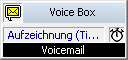
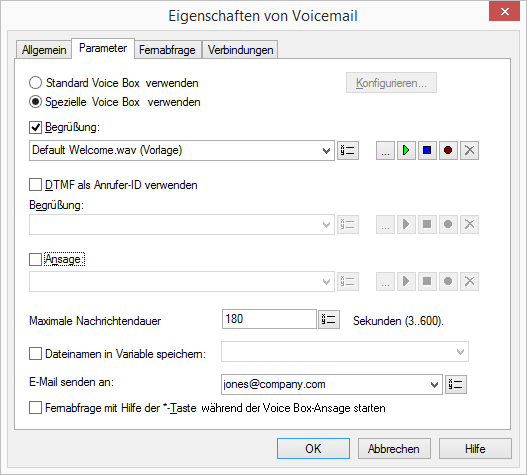
 .
. , um die ausgewählte Datei anzuhören. Klicken Sie auf
, um die ausgewählte Datei anzuhören. Klicken Sie auf  , um das Abspielen zu stoppen.
, um das Abspielen zu stoppen. : Sie werden dann aufgefordert, einen Dateinamen einzugeben. Es erscheint das Fenster „Aufnahme beginnen“. Klicken Sie auf „Start“, um mit der Aufzeichnung Ihrer Ansage zu beginnen. Beenden Sie die Aufnahme durch Klicken auf
: Sie werden dann aufgefordert, einen Dateinamen einzugeben. Es erscheint das Fenster „Aufnahme beginnen“. Klicken Sie auf „Start“, um mit der Aufzeichnung Ihrer Ansage zu beginnen. Beenden Sie die Aufnahme durch Klicken auf  können Sie die ausgewählte Datei löschen.
können Sie die ausgewählte Datei löschen.